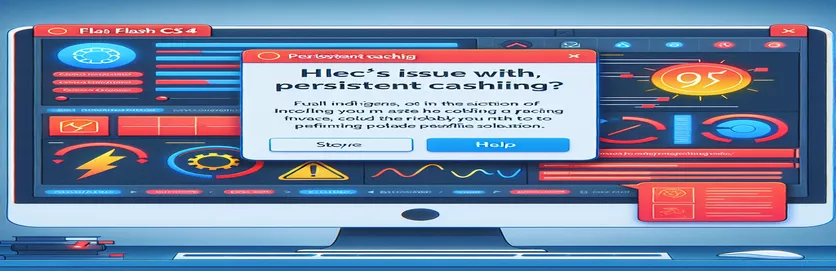ফ্ল্যাশ CS4 এর অপ্রতিরোধ্য ক্যাশে: একটি ঝামেলাপূর্ণ গল্প
ফ্ল্যাশ বিকাশের ক্ষেত্রে, ক্রমাগত ক্যাশিং সমস্যাগুলির সাথে মোকাবিলা করা একটি হতাশাজনক অভিজ্ঞতা হতে পারে। এটি বিশেষভাবে সত্য যখন "জেনাইন" এর মতো একটি ভারী-ব্যবহৃত শ্রেণির সাথে কাজ করা হয়, যা একটি নতুন নামস্থানে স্থানান্তরিত হওয়া সত্ত্বেও, তার পুরানো সংজ্ঞাগুলিকে একগুঁয়েভাবে আঁকড়ে থাকে৷ এই নিবন্ধটি Flash CS4 এর কম্পাইলার ক্যাশে পরিচালনার চ্যালেঞ্জগুলি অন্বেষণ করে এবং কীভাবে এই জটিলতাগুলিকে কার্যকরভাবে নেভিগেট করতে হয় সে সম্পর্কে অন্তর্দৃষ্টি প্রদান করে৷
ফ্ল্যাশের পুরানো শ্রেণির তথ্য ছেড়ে দিতে অনিচ্ছার সাথে একজন বিকাশকারীর সংগ্রামের বিশদ বিবরণের মাধ্যমে, আমরা ফ্ল্যাশের ক্যাশিং প্রক্রিয়ার জটিলতার উপর আলোকপাত করার লক্ষ্য রাখি। জেনিনের গল্প এবং তার নাম স্থান পরিবর্তনের গল্পটি একই ধরণের সমস্যাগুলির সাথে মোকাবিলা করার জন্য একটি সতর্কতামূলক গল্প হিসাবে কাজ করে, সম্ভাব্য সমাধানগুলি অফার করে এবং ভ্রমণকে সহজ করার জন্য হাস্যরসের ছোঁয়া দেয়৷
| আদেশ | বর্ণনা |
|---|---|
| del /Q /S *.aso | ডিরেক্টরির মধ্যে .aso এক্সটেনশনের সাথে শান্তভাবে এবং পুনরাবৃত্তিমূলকভাবে সমস্ত ফাইল মুছে দেয়। |
| System.gc() | মেমরি থেকে অব্যবহৃত বস্তু মুছে ফেলার জন্য অ্যাকশনস্ক্রিপ্টে আবর্জনা সংগ্রহের প্রক্রিয়াটিকে জোর করে। |
| shutil.rmtree() | সমস্ত ফাইল এবং সাবডিরেক্টরি সহ পাইথনের একটি ডিরেক্টরি ট্রি পুনরাবৃত্তভাবে মুছে দেয়। |
| os.path.expanduser() | পাইথনে ব্যবহারকারীর হোম ডিরেক্টরির সম্পূর্ণ পাথে ~কে প্রসারিত করে। |
| rm -rf | বাশ (ম্যাক টার্মিনাল) এ বারবার এবং জোর করে ডিরেক্টরি এবং তাদের বিষয়বস্তু সরিয়ে দেয়। |
| echo Off | আউটপুট ক্লিনার করতে একটি Windows ব্যাচ স্ক্রিপ্টে প্রতিধ্বনিত কমান্ড অক্ষম করে৷ |
ফ্ল্যাশ CS4 ক্যাশে ক্লিয়ারিং স্ক্রিপ্ট বোঝা
উপরে প্রদত্ত স্ক্রিপ্টগুলি ফ্ল্যাশ CS4-এ স্থায়ী কম্পাইলার ক্যাশে সাফ করার জন্য ডিজাইন করা হয়েছে, যা প্রায়শই পুরানো শ্রেণির সংজ্ঞা ধরে রাখে, প্রকল্পগুলিতে সমস্যা সৃষ্টি করে। প্রথম স্ক্রিপ্ট, একটি Windows ব্যাচ ফাইল বিন্যাসে লেখা, ক্যাশে ডিরেক্টরিতে নেভিগেট করে এবং .aso এক্সটেনশন ব্যবহার করে সমস্ত ফাইল মুছে দেয় del /Q /S *.aso আদেশ এই কমান্ডটি সমস্ত .aso ফাইলগুলির একটি শান্ত এবং পুনরাবৃত্ত মুছে ফেলার কাজ করে, নিশ্চিত করে যে কোনও পুরানো ক্লাস সংজ্ঞা ক্যাশে থাকবে না। এই স্ক্রিপ্টটি চালানোর মাধ্যমে, আপনি ফ্ল্যাশ CS4 কে পুরানো তথ্য ভুলে যেতে এবং নতুন ক্লাস সংজ্ঞা ব্যবহার করে কম্পাইল করতে বাধ্য করতে পারেন।
দ্বিতীয় স্ক্রিপ্টটি জোর করে আবর্জনা সংগ্রহের জন্য অ্যাকশনস্ক্রিপ্ট ব্যবহার করে System.gc() আদেশ এই কমান্ডটি মেমরি থেকে অব্যবহৃত বস্তুগুলিকে মুছে ফেলার চেষ্টা করে, যা ফ্ল্যাশ CS4 পুরানো ক্লাসের দৃষ্টান্তগুলি ধরে রাখার ক্ষেত্রে সাহায্য করতে পারে। পাইথন স্ক্রিপ্ট লিভারেজ shutil.rmtree() পুনরাবৃত্তভাবে ক্যাশে ডিরেক্টরি মুছে ফেলার জন্য, একটি পুঙ্খানুপুঙ্খ পরিষ্কার নিশ্চিত করা। উপরন্তু, এটি ব্যবহার করে os.path.expanduser() সঠিকভাবে ব্যবহারকারীর হোম ডিরেক্টরি সনাক্ত করতে, যেখানে ক্যাশে সংরক্ষণ করা হয়। অবশেষে, ম্যাক ব্যবহারকারীদের জন্য ব্যাশ স্ক্রিপ্ট নিয়োগ করে rm -rf জোরপূর্বক ক্যাশে ডিরেক্টরি এবং এর বিষয়বস্তু অপসারণ করার জন্য কমান্ড। এই স্ক্রিপ্টগুলির প্রতিটি একটি ভিন্ন কোণ থেকে সমস্যাটির সমাধান করে, একাধিক পদ্ধতি প্রদান করে তা নিশ্চিত করার জন্য যে ফ্ল্যাশ CS4 আর পুরানো শ্রেণির তথ্য উল্লেখ করে না।
কমান্ড লাইন স্ক্রিপ্ট দিয়ে ফ্ল্যাশ CS4 কম্পাইলার ক্যাশে সাফ করা হচ্ছে
ফ্ল্যাশ কম্পাইলার ক্যাশে ক্লিনআপের জন্য ব্যাচ স্ক্রিপ্ট
REM Clear Flash CS4 Compiler Cacheecho OffREM Navigate to the Flash CS4 Cache Directorycd %APPDATA%\Adobe\Flash CS4\en_US\Configuration\Classes\asoREM Delete all cache filesdel /Q /S *.asoREM Confirm deletionecho Flash CS4 Compiler Cache Clearedpause
অ্যাকশনস্ক্রিপ্ট সহ স্বয়ংক্রিয় ক্যাশে ক্লিয়ারেন্স
ক্যাশড ক্লাস রেফারেন্স মুছে ফেলার জন্য অ্যাকশনস্ক্রিপ্ট
package {import flash.display.Sprite;public class CacheClearer extends Sprite {public function CacheClearer() {super();clearCache();}private function clearCache():void {System.gc();trace("Cache cleared.");}}}
পাইথন দিয়ে প্রজেক্ট ক্যাশে পরিষ্কার করা
ফ্ল্যাশ প্রকল্প ক্যাশে মুছে ফেলার জন্য পাইথন স্ক্রিপ্ট
import osimport shutildef clear_flash_cache():cache_dir = os.path.expanduser('~\\AppData\\Roaming\\Adobe\\Flash CS4\\en_US\\Configuration\\Classes\\aso')if os.path.exists(cache_dir):shutil.rmtree(cache_dir)print("Flash CS4 Compiler Cache Cleared")else:print("Cache directory does not exist")if __name__ == "__main__":clear_flash_cache()
ম্যাক টার্মিনাল ব্যবহার করে ফ্ল্যাশ ক্যাশে শুদ্ধ করা
ফ্ল্যাশ CS4 ক্যাশে সাফ করার জন্য ম্যাক ওএসের জন্য ব্যাশ স্ক্রিপ্ট
#!/bin/bash# Clear Flash CS4 Compiler Cache on Mac OSCACHE_DIR="$HOME/Library/Application Support/Adobe/Flash CS4/en_US/Configuration/Classes/aso"if [ -d "$CACHE_DIR" ]; thenrm -rf "$CACHE_DIR"echo "Flash CS4 Compiler Cache Cleared"elseecho "Cache directory does not exist"fi
ফ্ল্যাশ CS4 কম্পাইলার সমস্যা সমাধান করা
ফ্ল্যাশ CS4-এ ক্রমাগত ক্যাশিং সমস্যাগুলি মোকাবেলা করার সময় বিবেচনা করার আরেকটি গুরুত্বপূর্ণ দিক হল ফ্ল্যাশ আইডিই-এর অভ্যন্তরীণ সেটিংসের ভূমিকা এবং কীভাবে তারা প্রকল্প ফাইলগুলির সাথে যোগাযোগ করে। প্রায়শই, ফ্ল্যাশ আইডিইতে অবশিষ্ট সেটিংস বা ক্যাশে ডেটা থাকতে পারে যা আপনার প্রকল্পের সঠিক সংকলনে হস্তক্ষেপ করতে পারে। এই সেটিংস সবসময় শুধু প্রকল্প ফাইল বা বহিরাগত ক্যাশে ডিরেক্টরি মুছে ফেলার দ্বারা সাফ করা হয় না. সমস্ত পুরানো রেফারেন্স সম্পূর্ণরূপে মুছে ফেলা হয়েছে তা নিশ্চিত করতে ফ্ল্যাশ IDE-এর অভ্যন্তরীণ ক্যাশে পুনরায় সেট করা বা সাফ করা অপরিহার্য।
উপরন্তু, প্রকল্প নির্ভরতা এবং লিঙ্কযুক্ত লাইব্রেরিগুলিও ক্যাশিং সমস্যাগুলিতে অবদান রাখতে পারে। যখন "জেনাইন" এর মতো একটি ক্লাস একাধিক ফাইল এবং লাইব্রেরি জুড়ে ব্যাপকভাবে ব্যবহৃত হয়, তখন ফ্ল্যাশ মধ্যবর্তী ফাইল তৈরি করতে পারে যা মেটাডেটা এবং লিঙ্কেজ তথ্য সঞ্চয় করে। স্ট্যান্ডার্ড ক্যাশে ডিরেক্টরি সাফ করার পরেও এই ফাইলগুলি চলতে পারে। এই মধ্যবর্তী ফাইলগুলি পরীক্ষা করা এবং পরিষ্কার করা, এবং সমস্ত প্রকল্প নির্ভরতা আপ-টু-ডেট এবং সঠিকভাবে লিঙ্ক করা নিশ্চিত করা, ক্রমাগত ক্যাশিং সমস্যাগুলি সমাধান করতে সাহায্য করতে পারে। স্ক্র্যাচ থেকে প্রকল্পটি নিয়মিত পরিষ্কার এবং পুনর্নির্মাণ করা ফ্ল্যাশ IDE-কে পুরানো শ্রেণীর সংজ্ঞা ধরে রাখা থেকে আটকাতে পারে।
Flash CS4 ক্যাশিং সমস্যা সম্পর্কে প্রায়শই জিজ্ঞাসিত প্রশ্নাবলী
- ফ্ল্যাশ CS4 কেন পুরানো ক্লাস সংজ্ঞা ধরে রাখে?
- ফ্ল্যাশ CS4 প্রায়ই তার অভ্যন্তরীণ ক্যাশিং প্রক্রিয়ার কারণে পুরানো ক্লাস সংজ্ঞা ধরে রাখে, যা পুরানো রেফারেন্স এবং মেটাডেটা সংরক্ষণ করতে পারে।
- আমি কিভাবে ফ্ল্যাশ CS4 কে নতুন ক্লাস সংজ্ঞা ব্যবহার করতে বাধ্য করতে পারি?
- কম্পাইলার ক্যাশে সাফ করা, মধ্যবর্তী ফাইলগুলি মুছে ফেলা এবং ফ্ল্যাশ আইডিই-এর সেটিংস রিসেট করা ফ্ল্যাশ CS4-কে নতুন শ্রেণির সংজ্ঞা ব্যবহার করতে বাধ্য করতে সাহায্য করতে পারে।
- ফ্ল্যাশ CS4 এ ক্যাশে সাফ করার জন্য কিছু সাধারণ কমান্ড কি কি?
- আদেশ মত del /Q /S *.aso, System.gc(), shutil.rmtree(), এবং rm -rf ফ্ল্যাশ CS4-এ ক্যাশে সাফ করতে সাধারণত ব্যবহৃত হয়।
- আমি কিভাবে Flash IDE এর অভ্যন্তরীণ ক্যাশে রিসেট করব?
- Flash IDE-এর অভ্যন্তরীণ ক্যাশে রিসেট করতে, আপনাকে নির্দিষ্ট কনফিগারেশন ফাইল মুছে ফেলতে হতে পারে বা সেটিংস রিসেট করতে IDE-এর মধ্যে অন্তর্নির্মিত বিকল্পগুলি ব্যবহার করতে হতে পারে।
- প্রকল্প নির্ভরতা ক্যাশিং সমস্যা প্রভাবিত করতে পারে?
- হ্যাঁ, প্রকল্প নির্ভরতা এবং লিঙ্কযুক্ত লাইব্রেরিগুলি ক্যাশিং সমস্যাগুলিতে অবদান রাখতে পারে যদি সেগুলি নিয়মিত আপডেট বা পরিষ্কার না করা হয়।
- স্ক্র্যাচ থেকে প্রকল্পটি পুনর্নির্মাণ করা কি প্রয়োজনীয়?
- স্ক্র্যাচ থেকে প্রকল্পটি পুনর্নির্মাণ করা নিশ্চিত করতে সাহায্য করতে পারে যে সমস্ত পুরানো রেফারেন্স এবং ক্যাশে করা ডেটা মুছে ফেলা হয়েছে, একটি পরিষ্কার সংকলনের অনুমতি দেয়।
- ক্যাশে সাফ করা এবং IDE রিসেট করা কাজ না করলে আমার কী করা উচিত?
- যদি এই পদক্ষেপগুলি কাজ না করে, তাহলে আপনাকে ম্যানুয়ালি পরিদর্শন করতে হবে এবং সমস্যার কারণ হতে পারে এমন কোনও অবশিষ্ট ফাইল বা সেটিংস মুছে ফেলতে হবে।
- ক্যাশে ক্লিয়ারিং স্বয়ংক্রিয় করার জন্য কোন সরঞ্জাম আছে?
- হ্যাঁ, স্ক্রিপ্ট এবং ব্যাচ ফাইলগুলি ক্যাশে সাফ করার এবং সেটিংস রিসেট করার প্রক্রিয়া স্বয়ংক্রিয় করতে ব্যবহার করা যেতে পারে, এটি পরিচালনা করা সহজ করে।
ক্যাশে ইস্যু আপ মোড়ানো
ফ্ল্যাশ CS4 এর একগুঁয়ে ক্যাশিং সমস্যাগুলির সাথে মোকাবিলা করার জন্য একটি বহুমুখী পদ্ধতির প্রয়োজন৷ বিভিন্ন স্ক্রিপ্ট ব্যবহার করে এবং কীভাবে ফ্ল্যাশ ক্লাস সংজ্ঞা সংরক্ষণ করে এবং পুনরুদ্ধার করে তা বোঝার মাধ্যমে, বিকাশকারীরা কার্যকরভাবে পুরানো ক্যাশে ডেটা পরিচালনা এবং পরিষ্কার করতে পারে। ব্যাচ ফাইল, অ্যাকশনস্ক্রিপ্ট কমান্ড বা অন্যান্য স্ক্রিপ্টিং পদ্ধতির মাধ্যমেই হোক না কেন, এই সমাধানগুলি নিশ্চিত করার জন্য একটি ব্যাপক উপায় প্রদান করে যে ফ্ল্যাশ সঠিক, আপডেট করা ক্লাস সংজ্ঞা ব্যবহার করে। অবিরাম প্রচেষ্টা এবং সঠিক সরঞ্জামগুলি এই হতাশাজনক সংকলন সমস্যাগুলি কাটিয়ে উঠতে চাবিকাঠি।